|
Possiamo cominciare
Podium_sur_ma_ville
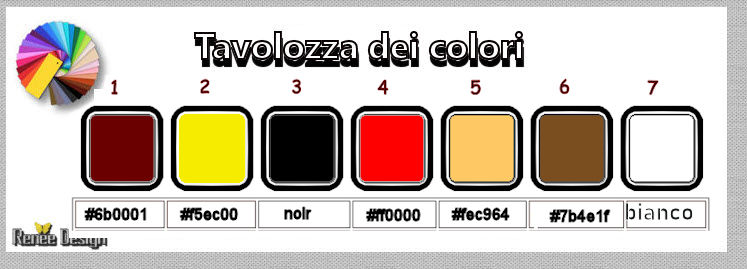
- Tavolozza
dei colori: imposta in primo piano il colore N.ro 1 e
come sfondo il colore N.ro 3
1. Apri
l'immagine "Fond_Podium_sur_ma_ville" - Con un doppio
clic nella tavolozza dei livelli, trasformala in livello
Raster 1
2. Attiva lo
strumento Selezione>Selezione personalizzata

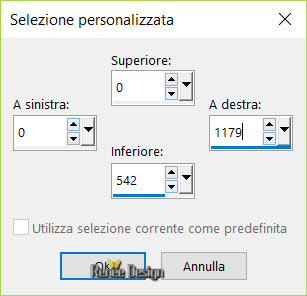
3. Effetti>Plugin>Ulead
Effects>Particle
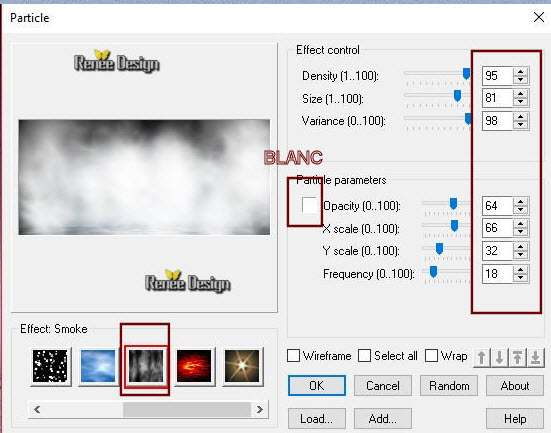
SELEZIONI>DESELEZIONA
TUTTO
4.
Livelli>Nuovo livello raster
5.
Selezioni>Carica/salva selezione>Carica selezione da
disco - Cerca e carica la selezione "Podium_ville"
6. Attiva lo
strumento
 e riempi la selezione con il colore di primo piano
e riempi la selezione con il colore di primo piano
7. Effetti>Plugin><
I.C.NET Software >Filter Unlimited 2.0>Paper Textures>Canvas>Fine
a 156/87
SELEZIONI>DESELEZIONA
TUTTO
Se non desideri
creare i gradini, passa al punto 20 ed incolla il tube
"podium_marches.png"
8.
Livelli>Nuovo livello raster
9.
Selezioni>Carica/salva selezione>Carica selezione da
disco - Cerca e carica la selezione "Podium_ville_1"
10. Attiva lo
strumento Riempimento
 e
riempi la selezione con il colore No 1 e
riempi la selezione con il colore No 1
11.
Livelli>Nuovo livello raster
12.
Selezioni>Carica/salva selezione>Carica selezione da
disco - Cerca e carica la selezione "Podium_ville_2" (questa
selezione annullerà la precedente)
13. Attiva lo
strumento Riempimento (f) e riempi la selezione con il
colore No. 2
14.
Regola>Sfocatura>Sfocatura gaussiana a 2
15. Tavolozza
dei livelli - cambia la modalità di miscelatura di
questo livello in Schiarisci - diminuisci l'opacità a 59
SELEZIONI>DESELEZIONA
TUTTO
16. Attiva
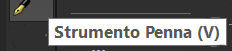 , così configurata:
, così configurata:

e traccia,
alla base dei gradini, 2 linee in nero - stile della
linea:Pieno- così:

- Trasforma il
vettore in livello raster
17.
Regola>Sfocatura>Sfocatura gaussiana a 4
18. Tavolozza
dei livelli - cambia la modalità di miscelatura di
questo livello in Luce netta
19. Apri il
tube "barre_escalier.png"
-
Modifica>Copia - torna al tuo lavoro ed incolla come
nuovo livello
20.
Effetti>Effetti immagine>Scostamento O = -4 e V = -293
Trasparente
- Tavolozza
dei colori: imposta in primo piano il colore N.ro 4 e
come sfondo il bianco
21.
Livelli>Nuovo livello raster
22.
Selezioni>Carica/salva selezione>Carica selezione da
disco - Cerca e carica la selezione "Podium_ville_3"
- Attiva lo
strumento Riempimento (f) e riempi la selezione con il
colore di primo piano
SELEZIONI>DESELEZIONA
TUTTO
22a.
Livelli>Nuovo livello raster
23.
Selezioni>Carica/salva selezione>Carica selezione da
disco - Cerca e carica la selezione "Podium_ville_4"
- Attiva lo strumento Riempimento
(f) e riempi la selezione con il colore di primo piano
(6 clics)
SELEZIONI>DESELEZIONA TUTTO
24. Tavolozza dei livelli - cambia
la modalità di miscelatura di questo livello in
Differenza
25. Livelli>Duplica
- Livelli>Unisci>Unisci giù (per
rinforzare l'effetto)
26. Livelli>Nuovo livello raster
27. Selezioni>Carica/salva
selezione>Carica selezione da disco - Cerca e carica la
selezione "Podium_ville_5"
28. Attiva lo strumento Riempimento
(f) e riempi la selezione con il colore di primo piano
SELEZIONI>DESELEZIONA TUTTO
29. Tavolozza dei livelli - cambia
la modalità di miscelatura di questo livello in
Sovrapponi
30. Effetti>Plugin>< I.C.NET
Software >Filter Unlimited 2.0>Noise Filters>Add Noise (Monochromatic)
a 104
31. Regola>Messa a fuoco>Metti a
fuoco
32. Livelli>Nuovo livello raster
33. Selezioni>Carica/salva
selezione>Carica selezione da disco - Cerca e carica la
selezione "Podium_ville_6"
34. Attiva lo strumento Riempimento
(f) e riempi la selezione con il bianco
SELEZIONI>DESELEZIONA TUTTO
35. Tavolozza dei livelli -
diminuisci l'opacità di questo livello a 26
36. Apri il tube
"podium_image1.png"
- Modifica>Copia - torna al tuo
lavoro ed incolla come nuovo livello
37. Effetti>Effetti immagine>Scostamento
O = 18 e V = -69 Trasparente
38. Tavolozza dei livelli - cambia
la modalità di miscelatura di questo livello in Filtra
- Tavolozza dei colori: imposta in
primo piano il colore N.ro 5
39. Livelli>Nuovo livello raster
40. Selezioni>Carica/salva
selezione>Carica selezione da disco - Cerca e carica la
selezione "Podium_ville_7"
41. Attiva lo strumento Riempimento
(f) e riempi la selezione con il colore di primo piano
(2 clics)
SELEZIONA>DESELEZIONA TUTTO
42. Effetti>Plugin>< I.C.NET
Software >Filter Unlimited 2.0>[AFS IMPORT] Squares
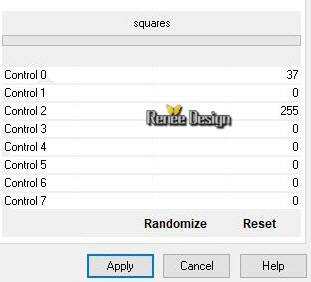
43. Tavolozza
dei livelli - cambia la modalità di miscelatura di
questo livello in Luce netta
44. Apri il
tube "Renee_Podium_Ville.pspimage"
-
Modifica>Copia - torna al tuo lavoro ed incolla come
nuovo livello
- Trascina
leggermente il tube verso l'alto
- Tavolozza
dei colori: imposta in primo piano il colore N.ro 5 e
come sfondo il colore N.ro 6
45.
Livelli>Nuovo livello raster
46.
Selezioni>Carica/salva selezione>Carica selezione da
disco - Cerca e carica la selezione "Podium_ville_8"
47. Attiva lo
strumento Riempimento (f) e riempi la selezione con il
colore di sfondo (2 clics)
48.
Selezioni>Modifica>Contrai - 3 pixels
49. Attiva lo
strumento Riempimento e riempi la selezione con il
colore di primo piano (2 clics)
SELEZIONI>DESELEZIONA
TUTTO
50. Effetti>Plugin>Vanderlee>Old
Movie
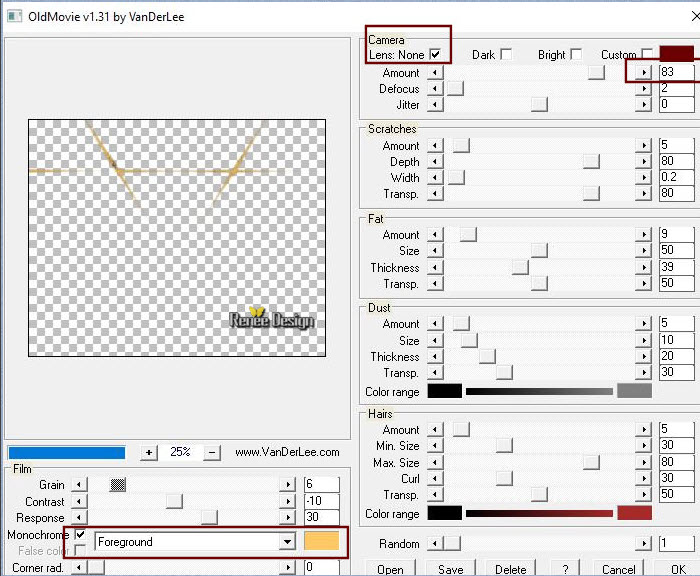
51.
Effetti>Effetti bordo>Aumenta
52.
Effetti>Effetti 3D>Sfalsa Ombra 9/0/55/9 in nero
53. Apri il
tube "podium_image4.png"
-
Modifica>Copia - torna al tuo lavoro ed incolla come
nuovo livello
54. Oggetti>Allinea superiore -
trascina leggermente verso l'alto
55. Tavolozza dei livelli - cambia
la modalità di miscelatura di questo livello in Filtra
56. Apri il tube
"podium_image5.png"
- Modifica>Copia - torna al tuo
lavoro ed incolla come nuovo livello
Non spostarlo
57. Tavolozza dei livelli - cambia
la modalità di miscelatura di questo livello in Colore
esistente
58. Effetti>Effetti di distorsione>Coordinate
polari
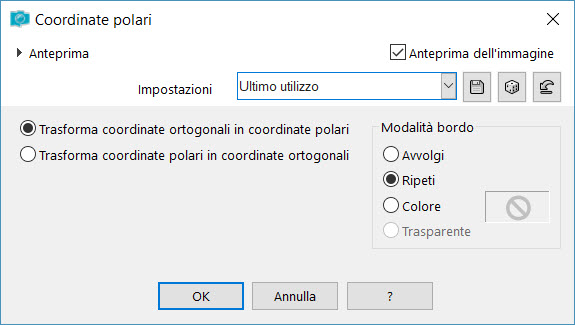
59.
Livelli>Nuovo livello raster
60.
Selezioni>Carica/salva selezione>Carica selezione da
disco - Cerca e carica la selezione "Podium_ville_9"
61. Attiva lo
strumento Riempimento (f) e riempi la selezione con il
bianco (2 clics)
SELEZIONI >DESELEZIONA
TUTTO
62. Effetti>Plugin>Alien
Skin>Eye Candy 5>Impact>Gradient Glow - colore #fbd1fa -
Preset "Podium_Glow"
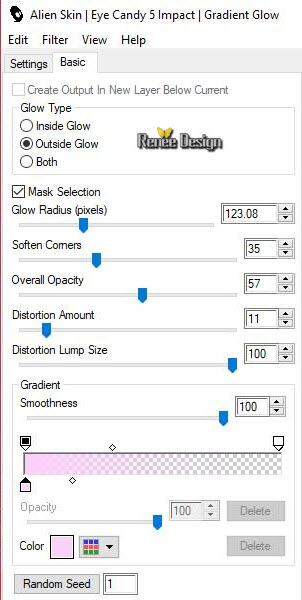
63.
Effetti>Effetti di distorsione>Distorsione
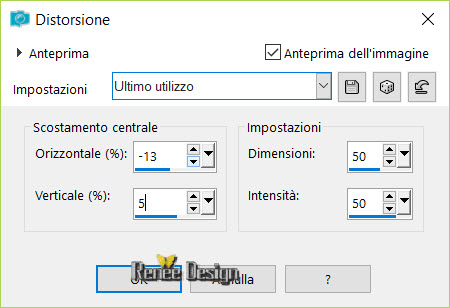
64. Effetti>Plugin>VM
Natural>Bubble planet (per me questo filtro è in
Unlimited)
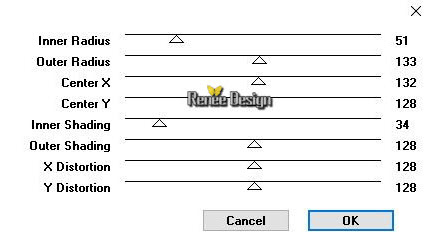
65. Effetti>Plugin><
I.C.NET Software >Filter Unlimited 2.0>Alf's Power Grads>Radial
Stepwise...
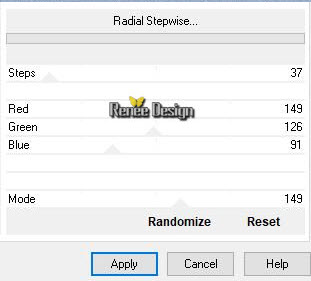
66. Tavolozza
dei livelli - diminuisci l'opacità a 75
67. Apri il
tube "Podium_Reverbere"
-
Modifica>Copia - torna al tuo lavoro ed incolla come
nuovo livello
68.
Effetti>Effetti immagine>Scostamento O = -375 e V = -133
Trasparente
69.
Livelli>Nuovo livello raster
70.
Selezioni>Carica/salva selezione>Carica selezione da
disco - Cerca e carica la selezione "Podium_ville_10"
71. Attiva lo
strumento Riempimento (f) e riempi la selezione con il
bianco (3 o 4 clics) - in caso di necessià duplica il
livello per rinforzare l'effetto
SELEZIONI>DESELEZIONA
TUTTO
Il tuo lavoro,
a questo punto, si presenta così:

72. Apri il
tube "podium_melon.png"
-
Modifica>Copia - torna al tuo lavoro ed incolla come
nuovo livello
- Posiziona
sulla torre Eiffel
73. Apri il
tube "podium-cordons.png"
-
Modifica>Copia - torna al tuo lavoro ed incolla come
nuovo livello
74. Effetti>Plugin>Eye
Candy 5>Impact>Perspective Shadow
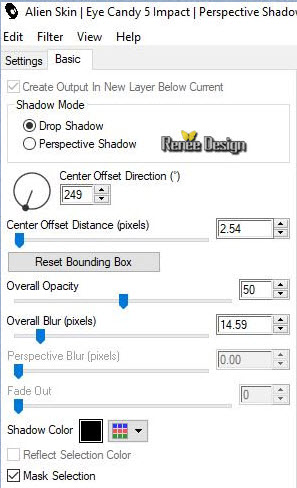
75. Apri il
tube "podium_lampes.png"
- Posiziona
come da immagine finale
76.
Livelli>Unisci>Unisci visibile - rinomina in Raster 1
- Tavolozza
dei colori: imposta in primo piano il colore N.ro 1 e
come sfondo il colore N.ro 3
Prepara un
gradiente di primo piano - stile sprazzo di luce
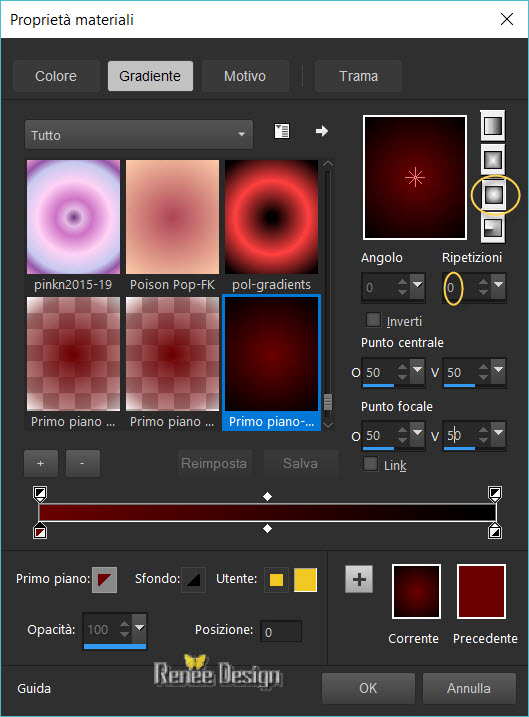
77.
Livelli>Nuovo livello raster
78.
Selezioni>Carica/salva selezione>Carica selezione da
disco - Cerca e carica la selezione "Podium_ville_11"
79. Attiva lo
strumento Riempimento (F) e riempi la selezione con il
gradiente
MANTIENI
SELEZIONATO
80. Effetti>Plugin
o Unlimited>VM Experimental>Magnetic Detection - per
default
81.
Effetti>Effetti bordo>Aumenta di più
SELEZIONI>DESELEZIONA
TUTTO
83. Effetti>Plugin>Eye
Candy 5>Impact>Perspective Shadow - Preset
"Podium_Perspective.f1s"
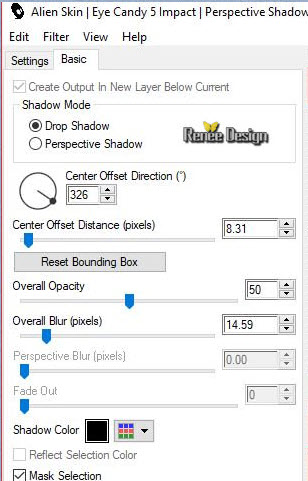
83. Apri il
tube "podium_cadres.png"
-
Modifica>Copia - torna al tuo lavoro ed incolla come
nuovo livello
- Posiziona
correttamente
84. Attiva lo
strumento Selezione (S) e traccia dei rettangoli nei
riquadri, così:
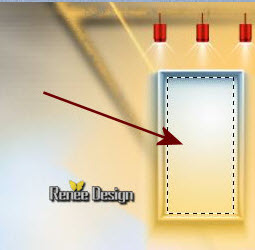
85.
Livelli>Nuovo livello raster
- Nella
cartella "Affiches" scegli la prima immagine
-
Modifica>Copia - torna al tuo lavoro ed incolla nella
selezione
SELEZIONI>DESELEZIONA
TUTTO
- Ripeti
questa operazione per gli altri due riquadri, incollando
le rimanenti due immagini
- Tavolozza
dei livelli - posizionati sul livello in basso (Uniti)
86. Apri il
tube "Podium_petales de fleurs"
-
Modifica>Copia - torna al tuo lavoro ed incolla come
nuovo livello
- Posiziona a
tuo gusto ed elimina i petali che non desideri
- Tavolozza
dei livelli - posizionati in alto
87. Apri il
tube "Alies 1-2VR036i-woman-24062014.png"
-
Immagine>Ridimensiona a 80% e quindi a 90%
-
Modifica>Copia - torna al tuo lavoro ed incolla come
nuovo livello
- Posiziona
88. Apri il
tube "Alies
1-2FA211-steampunk-01022015.pspimage"
- Immagine>Ridimensiona a 80%
-
Modifica>Copia - torna al tuo lavoro ed incolla come
nuovo livello
- Posiziona
89.
Immagine>Aggiungi bordatura - 1 pixel colore No 1
90.
Immagine>Aggiungi bordatura - 10 pixels in bianco
91.
Immagine>Aggiungi bordatura - 1 pixel colore No 1
92.
Immagine>Aggiungi bordatura - 40 pixels in bianco
93.
Immagine>Ridimensiona a 999 pixels di larghezza
94. Apri il
tube del titolo
-
Modifica>Copia - torna al tuo lavoro ed incolla come
nuovo livello
-
Livelli>Unisci>Unisci visibile
Il
tutorial è terminato
Spero abbiate gradito eseguirlo
Grazie
Renée
Scritto il 20 Maggio 2018
pubblicato
nel 2018
*
Ogni somiglianza con una lezione esistente è una pura
coincidenza
*
Non dimenticate di ringraziare i tubeurs e le
traduttrici che lavorano con e per noi.
Grazie
|